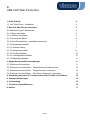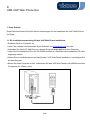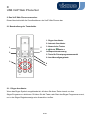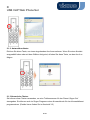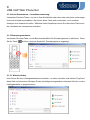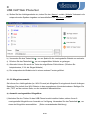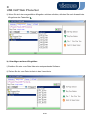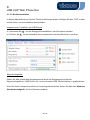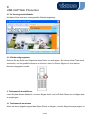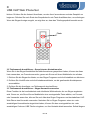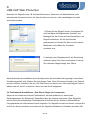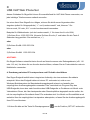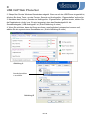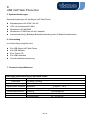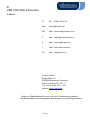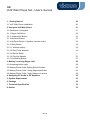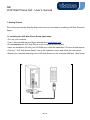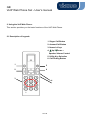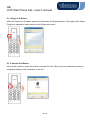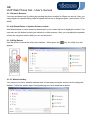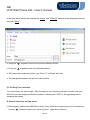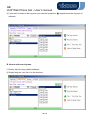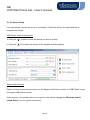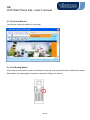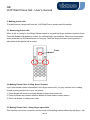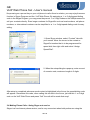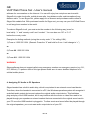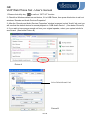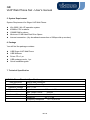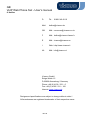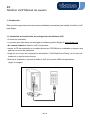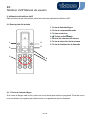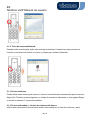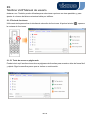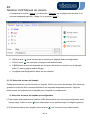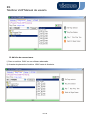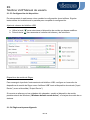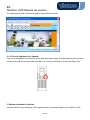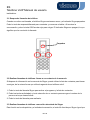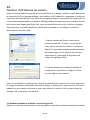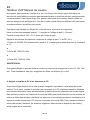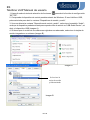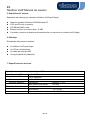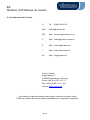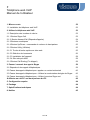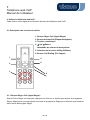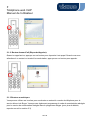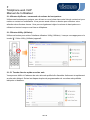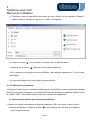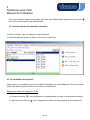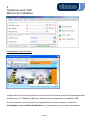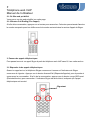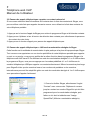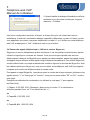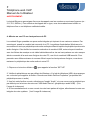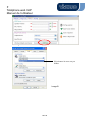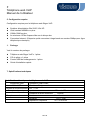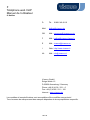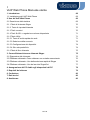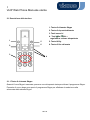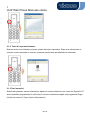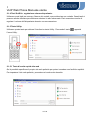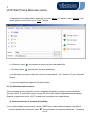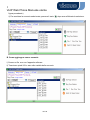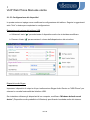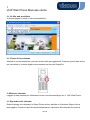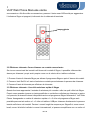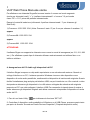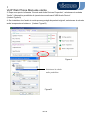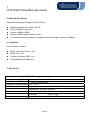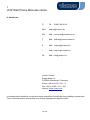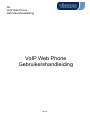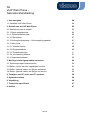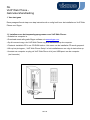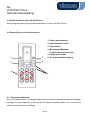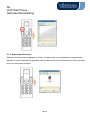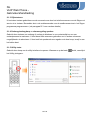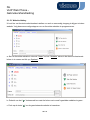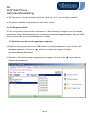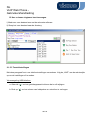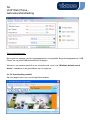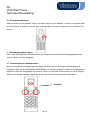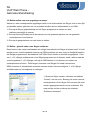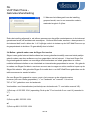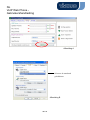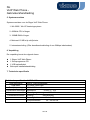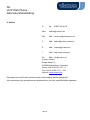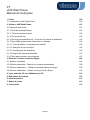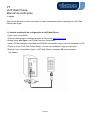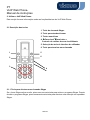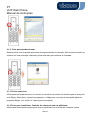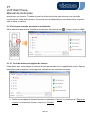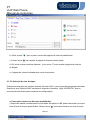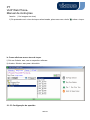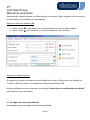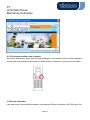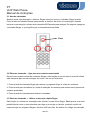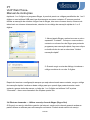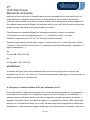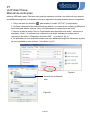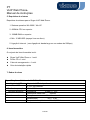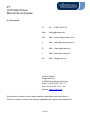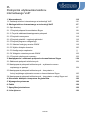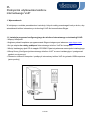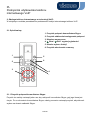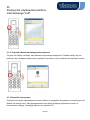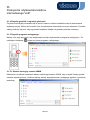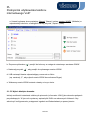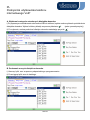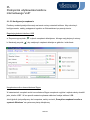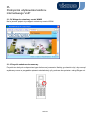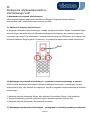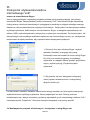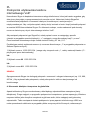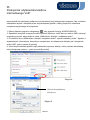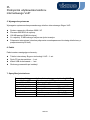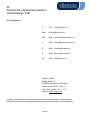Vivanco VoIP Web Phone de handleiding
- Categorie
- Mobiele headsets
- Type
- de handleiding
Deze handleiding is ook geschikt voor
Pagina wordt geladen...
Pagina wordt geladen...
Pagina wordt geladen...
Pagina wordt geladen...
Pagina wordt geladen...
Pagina wordt geladen...
Pagina wordt geladen...
Pagina wordt geladen...
Pagina wordt geladen...
Pagina wordt geladen...
Pagina wordt geladen...
Pagina wordt geladen...
Pagina wordt geladen...
Pagina wordt geladen...
Pagina wordt geladen...
Pagina wordt geladen...

D
USB VoIP Web Phone Set
17/130
8. Hotline
D Tel.: 0180-5 40 49 10
Mail: [email protected]
GB Mail: [email protected]
F Mail: [email protected]
E Mail: [email protected]
I Web: http://www.vivanco.it
NL Mail: [email protected]
Vivanco GmbH
Ewige Weide 15
D-22926 Ahrensburg / Germany
Phone +49 (0) 4102 / 231 – 0
Fax +49 (0) 4102 / 231 – 160
Internet: www.vivanco.de
Design und Spezifikationen können sich ohne Vorankündigung ändern !
Alle Markennamen sind eingetragene Schutzmarken ihrer jeweiligen Besitzer.
Pagina wordt geladen...
Pagina wordt geladen...
Pagina wordt geladen...
Pagina wordt geladen...
Pagina wordt geladen...
Pagina wordt geladen...
Pagina wordt geladen...
Pagina wordt geladen...
Pagina wordt geladen...
Pagina wordt geladen...
Pagina wordt geladen...
Pagina wordt geladen...
Pagina wordt geladen...
Pagina wordt geladen...
Pagina wordt geladen...
Pagina wordt geladen...
Pagina wordt geladen...
Pagina wordt geladen...
Pagina wordt geladen...
Pagina wordt geladen...
Pagina wordt geladen...
Pagina wordt geladen...
Pagina wordt geladen...
Pagina wordt geladen...
Pagina wordt geladen...
Pagina wordt geladen...
Pagina wordt geladen...
Pagina wordt geladen...
Pagina wordt geladen...
Pagina wordt geladen...
Pagina wordt geladen...
Pagina wordt geladen...
Pagina wordt geladen...
Pagina wordt geladen...
Pagina wordt geladen...
Pagina wordt geladen...
Pagina wordt geladen...
Pagina wordt geladen...
Pagina wordt geladen...
Pagina wordt geladen...
Pagina wordt geladen...
Pagina wordt geladen...
Pagina wordt geladen...
Pagina wordt geladen...
Pagina wordt geladen...
Pagina wordt geladen...
Pagina wordt geladen...
Pagina wordt geladen...
Pagina wordt geladen...
Pagina wordt geladen...
Pagina wordt geladen...
Pagina wordt geladen...
Pagina wordt geladen...
Pagina wordt geladen...
Pagina wordt geladen...
Pagina wordt geladen...
Pagina wordt geladen...
Pagina wordt geladen...
Pagina wordt geladen...
Pagina wordt geladen...
Pagina wordt geladen...
Pagina wordt geladen...
Pagina wordt geladen...
Pagina wordt geladen...
Pagina wordt geladen...

NL
VoIP Web Phone -
Gebruikershandleiding
83/130
1. Van start gaan 84
1.1 Installatie VoIP Web Phone 84
2. Gebruik van de VoIP Web Phone 85
2.1 Beschrijving van de toetsen 85
2.1.1 Skype gesprekstoets 86
2.1.2. Opnemen/bellen toets 86
2.1.3 Cijfertoetsen 87
2.1.4 Omhoog/omlaag knop + Volumeregeling speaker 87
2.1.5 Utility toets 87
2.1.5.1 Website Hotkey 88
2.1.5.2 Ringtoneselectie 89
2.1.5.3 Toestelinstellingen 90
2.1.5.4 Voorinstelling website 91
2.1.6 Gesprekseindetoets 92
3. Met Skype bellen/gesprekken aannemen 92
3.1 Telefoonoproepen beantwoorden 92
3.2 Bellen—bellen van een opgeslagen nummer 93
3.3 Bellen– gebruik maken van Skype snelkeuze 93
3.4 Bellen– gebruik maken van Skype out service 94
4. Toewijzen van PC audio aan PC speakers 95
5. Systeemvereisten 96
6. Verpakking 96
7. Technische specificatie 97
8. Hotline 97

NL
VoIP Web Phone -
Gebruikershandleiding
84/130
1. Van start gaan
Deze paragraaf bevat stap-voor-stap instructies die u nodig heeft voor de installatie van VoIP Web
Phone voor Skype.
1.1 Installeren van het toepassingsprogramma voor VoIP Web Phone:
• Schakel uw computer in.
• Download eerste alle gratis Skype software via www.skype.com
.
• Op dit moment mag u de VoIP Web Phone nog niet aansluiten op de computer.
• Plaats de installatie-CD in uw CD-ROM station. Het menu van de installatie-CD wordt geopend.
• Klik op het pictogram „ VoIP Web Phone Setup“ in het installatiemenu en volg de instructies op.
• Herstart uw computer en plug de VoIP Web Phone in bij een USB-poort van de computer.
(zie hieronder)

NL
VoIP Web Phone -
Gebruikershandleiding
85/130
2. Gebruik maken van de VoIP Web Phone:
Deze paragraaf geeft uitleg over de basisfuncties van de VoIP Web Phone.
2.1 Beschrijving van de toetsenvelden
1. Skype gespreksknop
2. Opnemen/bellen toets
3. Cijfertoetsen
4. Omhoog/ omlaag
+ volumeregeling luidspreker
5. Utilitytoets selectie
6. Toets gespreksbeëindiging
2.1.1 Skype gesprekstoets:
Druk 1x op deze toets om het Skype programma te activeren, wanneer het Skype pictogram
verborgen is. Druk nogmaals op de toets als het Skype programma open is om een keuze te
maken in het tabscherm van Skype.
1
2
5
6
4
3

NL
VoIP Web Phone -
Gebruikershandleiding
86/130
2.1.2. Opnemen/bellen toets:
Wanneer er binnenkomend gesprek is, drukt u op deze toets om het gesprek te beantwoorden.
Wanneer u een contactpersoon gekozen heeft of klaar bent met de nummerinvoer, drukt u op deze
knop om naar buiten te bellen.

NL
VoIP Web Phone -
Gebruikershandleiding
87/130
2.1.3 Cijfertoetsen:
U kunt deze toetsen gebruiken voor de nummerinvoer door het telefoonnummer voor de Skype out
service in te toetsen. Bovendien kunt u de snelkeuzecode voor de snelkeuzeservice in het Skype
programma programmeren. (zie paragraaf 3.3 voor verdere details)
2.1.4 Omhoog/omlaag knop + volumeregeling speaker:
Gebruik deze toetsen om omhoog of omlaag te bladeren in uw contactenlijst en om een
contactpersoon te markeren. U kunt deze toets eveneens gebruiken om in andere schermen
mogelijkheden te selecteren. U kunt ook het speakervolume regelen met deze knop, terwijl u aan
het bellen bent.
2.1.5 Utility toets:
Gebruik deze knop om de utility-interface te openen. Wanneer u op de toets “ ” drukt, verschijnt
het Utility pictogram:

NL
VoIP Web Phone -
Gebruikershandleiding
88/130
2.1.5.1 Website Hotkey
U kunt hier uw favoriete websiteadres instellen om snel en eenvoudig toegang te krijgen tot deze
website. Volg deze eenvoudige stappen om uw favoriete websites te programmeren.
a. Stel uw favoriete website in door de “Naam” en het “Website” adres in de daarvoor bestemde
kolom in te voeren en klik op „Opslaan“.
b. Gebruik van het “ “ toetsenveld om naat de kolom met vooraf ingestelde websites te gaan..
c. Druk op de toets “
” om de geselecteerde website te bezoeken.

NL
VoIP Web Phone -
Gebruikershandleiding
89/130
d. OF druk op de in de lijst vermelde cijfertoets. (druk bijv. op "2" voor de Skype website)
e. De gekozen website wordt geopend in een ander venster.
2.1.5.2 Ringtoneselectie:
U kunt uw favoriete muzieknummer selecteren (in .WAV-formaat) als ringtone voor inkomende
gesprekken. Sla uw WAV-bestanden op in de daarvoor bestemde registermappen. Volg de "HINT"
aan de rechterzijde op om de instellingen af te ronden.
A. Het kiezen van de vooraf opgeslagen ringtones:
i) Nadat het stuurprogramma van de USB telefoon correct geinstalleerd is, kunt u kiezen uit 8
standaard ringtones. Gebruik de „ „ toets om uw favoriete ringtone te kiezen.
(zie bovenstaande afbeelding)
ii) Wanneer u wilt luisteren naar de geselecteerde ringtone, drukt u op de “ ” toets zodra de
ringtone geselecteerd is.

NL
VoIP Web Phone -
Gebruikershandleiding
90/130
B. Hoe u nieuwe ringtones kunt toevoegen.
i) Maak een .wav bestand aan met de relevante software.
ii) Sleep het .wav bestand naar de directory.
2.1.5.3 Toestelinstellingen
Met deze paragraaf kunt u uw telefooninstellingen veranderen. Volg de „HINT“ aan de rechterzijde
op om de instellingen af te ronden.
Volumeregeling USB-telefoon
a. Gebruikt “ “ om het geluidsapparaat te kiezen dat u wilt wijzigen.
b. Druk op “ ” om het volume van luidspreker en microfoon te verhogen.

NL
VoIP Web Phone -
Gebruikershandleiding
91/130
Skype Audioapparaten:
Stel zowel het uitgangs- als het ingangsapparaat in het gedeelte Skype Audioapparaat op "USB
Phone" om de juiste USB telefoonfunctie te krijgen.
Wanneer u uw speaker aansluit op uw computerunits, moet u de "Windows default sound
device" veranderen in de geluidskaart van uw systeem.
2.1.5.4 Voorinstelling website
Op deze pagina ziet u een vooraf ingestelde website.

NL
VoIP Web Phone -
Gebruikershandleiding
92/130
2.1.6 Gesprekseindetoets
Aan het einde van het gesprek, drukt u op deze toets om op te hangen. U drukt ook op deze toets
om het nummer te wissen, wanneer een verkeerd cijfer of nummer ingevoerd is in de Skype Out
service.
3. Telefoongesprekken voeren:
Hoe u met de draadloze VoIP Web Phone een uitgaand of binnenkomend Skypegesprek kunt
voeren, leest u in deze paragraaf.
3.1 Telefoonoproepen beantwoorden
Bij een binnenkomend gesprek gaat de Skype telefoon over en de Skype indicatie begint te
knipperen. Druk op de toets Beantwoorden/Bellen om de oproep aan te nemen en het gesprek te
beginnen. Wanneer het gesprek ten einde is, drukt u op de toets Uit/Annuleren om op te hangen.
Wanneer de Skype indicatie uitgaat, geeft dat aan dat het telefoongesprek beëindigd is.
Knippert

NL
VoIP Web Phone -
Gebruikershandleiding
93/130
3.2 Bellen-bellen naar een opgeslagen nummer
Wanneer u een contactpersoon opgeslagen heeft in het telefoonboek van Skype, kunt u deze lijst
op dezelfde manier gebruiken om uw vrienden te bellen als het telefoonboek in uw GSM.
1. Druk op de Skype gespreksknop om het Skype programma te starten en deze
telefoonnummerlijst te openen.
2. Druk op Omhoog/Omlaag en de keuzeknop voor de gewenste persoon om de gewenste
contactpersoon te selecteren.
3. Druk op de gesprekstoon om naar buiten te bellen.
3.3 Bellen– gebruik maken van Skype snelkeuze
Deze functie is de meest comfortabele en nuttige kiesmethode die Skype te bieden heeft. U hoeft
slechts op een vooraf ingestelde toets op uw GSM te drukken om een vriend of familielid te bellen.
Het Skype programma en de draadloze VoIP Web Phone bieden u dezelfde mogelijkheid. Door
een 1- of 2-cijferige snelkiescode in het Skype programma toe te kennen, hoeft u alleen maar de
vooraf ingestelde 1- of 2-cijferige code op de USB-telefoon in te drukken om meteen uw
contactpersoon te bellen. Zelfs langere nummers voor Skype Out zoals netnummers,
GSM-nummers of internationale nummers kunnen worden vereenvoudigd tot 1- of 2-cijferige
snelkiescodes om het belgemak te verhogen.
1. Open het Skype venster, selecteer het tabblad
“Contact” met uw muis. Beweeg de cursor naar de
contactpersoon of het Skype Out nummer dat moet
worden geprogrammeerd voor de snelkeuze. Klik
erop met de rechter muisknop en selecteer
“Snelkeuze toewijzen”.

NL
VoIP Web Phone -
Gebruikershandleiding
94/130
2. Wanneer het dialoogveld voor de instelling
geopend wordt, voert u een numerieke code in;
maximale lengte is 2 cijfers.
Zodra de instelling afgerond is, zal telkens wanneer een dergelijke contactpersoon in de toekomst
gemarkeerd wordt, de snelkiescode verschijnen. Onthoud deze code; wanneer u deze persoon in
de toekomst belt, hoeft u alleen de 1- of 2-cijferige code in te toetsen op de VoIP Web Phone en op
de gesprekstoets te drukken. Zo gemakkelijk kunt u bellen!
3.4 Bellen– gebruik maken van de Skype Out service
Skype is een gratis Internet telefoondienst en is zeer gebruiksvriendelijk, wanneer beide partijen
gebruik maken van deze software voor hun gesprekken via het Internet. U kunt met Skype Out
nog steeds gebruik maken van voordelige telefoondiensten om lokale gesprekken te voeren.
mobiele telefoons te bellen en om interlokale en internationale gesprekken te voeren. Om gebruik
te maken van Skype Out dient u eerst een account aan te vragen en online credits te kopen op de
Skype Out website. Met gekochte Skype Out credits kunt u uw VoIP Web Phone gebruiken om elk
telefoonnummer ter wereld te bellen.
Om een Skype Out gesprek te voeren, moet u het nummer op de volgende manier
invoeren (ook voor lokale gesprekken): "+" en "landcode" en "nummer". U kunt ook
"00" of "011" gebruiken voor de landscode.
Voorbeelden voor kiesmethodes (met behulp van de landscode "1" voor bellen naar de VS):
1) Druk op + 1 555 555 1234 (opmerking: Druk op de "0" en houd die 2 sec. vast. Hij verandert in
"+")
of
2) Druk op 00 1 555 555 1234
of
3) Druk op 011 1 555 555 1234

NL
VoIP Web Phone -
Gebruikershandleiding
95/130
WAARSCHUWING:
Skype software ondersteunt geen gesprekken naar noodhulpdiensten/alarmnummers (bijv. 211,
911, 999 etc). Om dit soort gesprekken te voeren moet u gebruik maken van een gewone vaste
telefoonlijn of een GSM.
4. Toewijzen van PC audio aan PC speakers
De Skype telefoon heeft een ingebouwde audiochip die equivalent is aan een externe geluidskaart.
Wanneer de telefoon op een PC aangesloten is, zal het besturingssysteem van Windows hem
herkennen als een standaard audio-apparaat en het oorspronkelijk audio-output apparaat
vervangen. Dit maakt de plug-and-play van de USB-telefoon mogelijk, maar het kan problemen
veroorzaken voor de muziek- of videobestanden die worden afgespeeld via de luidsprekers of
hoofdtelefoon die op de bestaande geluidskaart van uw PC aangesloten zijn, zodra de
USB-telefoon ingeplugd is. Om muziek- en geluidseffecten via de bestaande luidsprekers te
kunnen afspelen, moet u het audioapparaat van uw PC resetten.
1. Klik op de Utility toets " " om de “SET UP” functie te openen
2. Controleer het standaard geluidsapparaat in Windows. Als dit de USB-telefoon is, drukt u op
deze toets om het Windows venster "Sound and Audio Devices Properties" te openen.
3. Nadat het “Sounds and Audio Devices Properties” venster geopend is, selecteert u het
tabblad “Audio”. U ziet dan dat het standaardapparaat voor het afspelen van audio een “USB Audio
Device” is. (zie onderstaande afbeelding A)
4. Wanneer u goed geluid wilt krijgen via uw bestaande luidsprekers, selecteert u de
ingebouwde geluidskaart van uw PC. (zie onderstaande afbeelding B)
Pagina wordt geladen...

NL
VoIP Web Phone -
Gebruikershandleiding
97/130
5. Systeemvereisten
Systeemvereisten voor de Skype VoIP Web Phone:
1. Win 2000 / Win XP besturingssyteem
2. 400MHz CPU of hoger.
3. 128MB RAM of hoger.
4. Minimaal 15 MB vrije schijfruimte.
5. Internetaansluiting. (Elke breedbandverbinding of een 56Kbps inbelmodem)
6. Verpakking
De verpakking bevat de volgende items:
z 1 Skype VoIP Web Phone
z 1 Stuurprogramma-CD
z 1 USB oplaadkabel
z Beknopte installatiehandleiding
7. Technische specificatie
Elektrische specificaties VoIP Web Phone:
USB aansluiting USB A- mannetjesstekker.
USB kabel
2,5 meter. Rond type
Bedrijfsspanning 4.5V ~ 5.5V
Dynamische ontvanger Impedantie 8 Ohm +/- 10%
Max. uitgangsvermogen 500 mW
Condensormicrofoon Richting Omnidirection
Gevoeligheid -42 +/- 3 dB
Frequentiebereik 20 ~ 20.000 Hz

NL
VoIP Web Phone -
Gebruikershandleiding
98/130
8. Hotline
D Tel.: 0180-5 40 49 10
Mail: [email protected]
GB Mail: [email protected]
F Mail: [email protected]
E Mail: [email protected]
I Web: http://www.vivanco.it
NL Mail: [email protected]
Vivanco GmbH
Ewige Weide 15
D-22926 Ahrensburg / Germany
Phone +49 (0) 4102 / 231 – 0
Fax +49 (0) 4102 / 231 – 160
Internet: www.vivanco.de
Ontwerpen en specificaties kunnen zonder aankondiging worden gewijzigd!!
Alle merknamen zijn geregistreerde handelsmerken van hun respectievelijke eigenaren.
Pagina wordt geladen...
Pagina wordt geladen...
Pagina wordt geladen...
Pagina wordt geladen...
Pagina wordt geladen...
Pagina wordt geladen...
Pagina wordt geladen...
Pagina wordt geladen...
Pagina wordt geladen...
Pagina wordt geladen...
Pagina wordt geladen...
Pagina wordt geladen...
Pagina wordt geladen...
Pagina wordt geladen...
Pagina wordt geladen...
Pagina wordt geladen...
Pagina wordt geladen...
Pagina wordt geladen...
Pagina wordt geladen...
Pagina wordt geladen...
Pagina wordt geladen...
Pagina wordt geladen...
Pagina wordt geladen...
Pagina wordt geladen...
Pagina wordt geladen...
Pagina wordt geladen...
Pagina wordt geladen...
Pagina wordt geladen...
Pagina wordt geladen...
Pagina wordt geladen...
Pagina wordt geladen...
Pagina wordt geladen...
Documenttranscriptie
D USB VoIP Web Phone Set 8. Hotline D Tel.: 0180-5 40 49 10 Mail: [email protected] GB Mail: [email protected] F Mail: [email protected] E Mail: [email protected] I Web: http://www.vivanco.it NL Mail: [email protected] Vivanco GmbH Ewige Weide 15 D-22926 Ahrensburg / Germany Phone +49 (0) 4102 / 231 – 0 Fax +49 (0) 4102 / 231 – 160 Internet: www.vivanco.de Design und Spezifikationen können sich ohne Vorankündigung ändern ! Alle Markennamen sind eingetragene Schutzmarken ihrer jeweiligen Besitzer. 17/130 NL VoIP Web Phone Gebruikershandleiding 1. Van start gaan 84 1.1 Installatie VoIP Web Phone 84 2. Gebruik van de VoIP Web Phone 85 2.1 Beschrijving van de toetsen 85 2.1.1 Skype gesprekstoets 86 2.1.2. Opnemen/bellen toets 86 2.1.3 Cijfertoetsen 87 2.1.4 Omhoog/omlaag knop + Volumeregeling speaker 87 2.1.5 Utility toets 87 2.1.5.1 Website Hotkey 88 2.1.5.2 Ringtoneselectie 89 2.1.5.3 Toestelinstellingen 90 2.1.5.4 Voorinstelling website 91 2.1.6 Gesprekseindetoets 92 3. Met Skype bellen/gesprekken aannemen 92 3.1 Telefoonoproepen beantwoorden 92 3.2 Bellen—bellen van een opgeslagen nummer 93 3.3 Bellen– gebruik maken van Skype snelkeuze 93 3.4 Bellen– gebruik maken van Skype out service 94 4. Toewijzen van PC audio aan PC speakers 95 5. Systeemvereisten 96 6. Verpakking 96 7. Technische specificatie 97 8. Hotline 97 83/130 NL VoIP Web Phone Gebruikershandleiding 1. Van start gaan Deze paragraaf bevat stap-voor-stap instructies die u nodig heeft voor de installatie van VoIP Web Phone voor Skype. 1.1 Installeren van het toepassingsprogramma voor VoIP Web Phone: • Schakel uw computer in. • Download eerste alle gratis Skype software via www.skype.com . • Op dit moment mag u de VoIP Web Phone nog niet aansluiten op de computer. • Plaats de installatie-CD in uw CD-ROM station. Het menu van de installatie-CD wordt geopend. • Klik op het pictogram „ VoIP Web Phone Setup“ in het installatiemenu en volg de instructies op. • Herstart uw computer en plug de VoIP Web Phone in bij een USB-poort van de computer. (zie hieronder) 84/130 NL VoIP Web Phone Gebruikershandleiding 2. Gebruik maken van de VoIP Web Phone: Deze paragraaf geeft uitleg over de basisfuncties van de VoIP Web Phone. 2.1 Beschrijving van de toetsenvelden 1. Skype gespreksknop 2. Opnemen/bellen toets 3. Cijfertoetsen 4. Omhoog/ omlaag + volumeregeling luidspreker 5. Utilitytoets selectie 1 5 2 6 3 6. Toets gespreksbeëindiging 4 2.1.1 Skype gesprekstoets: Druk 1x op deze toets om het Skype programma te activeren, wanneer het Skype pictogram verborgen is. Druk nogmaals op de toets als het Skype programma open is om een keuze te maken in het tabscherm van Skype. 85/130 NL VoIP Web Phone Gebruikershandleiding 2.1.2. Opnemen/bellen toets: Wanneer er binnenkomend gesprek is, drukt u op deze toets om het gesprek te beantwoorden. Wanneer u een contactpersoon gekozen heeft of klaar bent met de nummerinvoer, drukt u op deze knop om naar buiten te bellen. 86/130 NL VoIP Web Phone Gebruikershandleiding 2.1.3 Cijfertoetsen: U kunt deze toetsen gebruiken voor de nummerinvoer door het telefoonnummer voor de Skype out service in te toetsen. Bovendien kunt u de snelkeuzecode voor de snelkeuzeservice in het Skype programma programmeren. (zie paragraaf 3.3 voor verdere details) 2.1.4 Omhoog/omlaag knop + volumeregeling speaker: Gebruik deze toetsen om omhoog of omlaag te bladeren in uw contactenlijst en om een contactpersoon te markeren. U kunt deze toets eveneens gebruiken om in andere schermen mogelijkheden te selecteren. U kunt ook het speakervolume regelen met deze knop, terwijl u aan het bellen bent. 2.1.5 Utility toets: Gebruik deze knop om de utility-interface te openen. Wanneer u op de toets “ het Utility pictogram: 87/130 ” drukt, verschijnt NL VoIP Web Phone Gebruikershandleiding 2.1.5.1 Website Hotkey U kunt hier uw favoriete websiteadres instellen om snel en eenvoudig toegang te krijgen tot deze website. Volg deze eenvoudige stappen om uw favoriete websites te programmeren. a. Stel uw favoriete website in door de “Naam” en het “Website” adres in de daarvoor bestemde kolom in te voeren en klik op „Opslaan“. b. Gebruik van het “ “ toetsenveld om naat de kolom met vooraf ingestelde websites te gaan.. c. Druk op de toets “ ” om de geselecteerde website te bezoeken. 88/130 NL VoIP Web Phone Gebruikershandleiding d. OF druk op de in de lijst vermelde cijfertoets. (druk bijv. op "2" voor de Skype website) e. De gekozen website wordt geopend in een ander venster. 2.1.5.2 Ringtoneselectie: U kunt uw favoriete muzieknummer selecteren (in .WAV-formaat) als ringtone voor inkomende gesprekken. Sla uw WAV-bestanden op in de daarvoor bestemde registermappen. Volg de "HINT" aan de rechterzijde op om de instellingen af te ronden. A. Het kiezen van de vooraf opgeslagen ringtones: i) Nadat het stuurprogramma van de USB telefoon correct geinstalleerd is, kunt u kiezen uit 8 standaard ringtones. Gebruik de „ „ toets om uw favoriete ringtone te kiezen. (zie bovenstaande afbeelding) ii) Wanneer u wilt luisteren naar de geselecteerde ringtone, drukt u op de “ ” toets zodra de ringtone geselecteerd is. 89/130 NL VoIP Web Phone Gebruikershandleiding B. Hoe u nieuwe ringtones kunt toevoegen. i) Maak een .wav bestand aan met de relevante software. ii) Sleep het .wav bestand naar de directory. 2.1.5.3 Toestelinstellingen Met deze paragraaf kunt u uw telefooninstellingen veranderen. Volg de „HINT“ aan de rechterzijde op om de instellingen af te ronden. Volumeregeling USB-telefoon a. Gebruikt “ “ om het geluidsapparaat te kiezen dat u wilt wijzigen. b. Druk op “ ” om het volume van luidspreker en microfoon te verhogen. 90/130 NL VoIP Web Phone Gebruikershandleiding Skype Audioapparaten: Stel zowel het uitgangs- als het ingangsapparaat in het gedeelte Skype Audioapparaat op "USB Phone" om de juiste USB telefoonfunctie te krijgen. Wanneer u uw speaker aansluit op uw computerunits, moet u de "Windows default sound device" veranderen in de geluidskaart van uw systeem. 2.1.5.4 Voorinstelling website Op deze pagina ziet u een vooraf ingestelde website. 91/130 NL VoIP Web Phone Gebruikershandleiding 2.1.6 Gesprekseindetoets Aan het einde van het gesprek, drukt u op deze toets om op te hangen. U drukt ook op deze toets om het nummer te wissen, wanneer een verkeerd cijfer of nummer ingevoerd is in de Skype Out service. 3. Telefoongesprekken voeren: Hoe u met de draadloze VoIP Web Phone een uitgaand of binnenkomend Skypegesprek kunt voeren, leest u in deze paragraaf. 3.1 Telefoonoproepen beantwoorden Bij een binnenkomend gesprek gaat de Skype telefoon over en de Skype indicatie begint te knipperen. Druk op de toets Beantwoorden/Bellen om de oproep aan te nemen en het gesprek te beginnen. Wanneer het gesprek ten einde is, drukt u op de toets Uit/Annuleren om op te hangen. Wanneer de Skype indicatie uitgaat, geeft dat aan dat het telefoongesprek beëindigd is. Knippert 92/130 NL VoIP Web Phone Gebruikershandleiding 3.2 Bellen-bellen naar een opgeslagen nummer Wanneer u een contactpersoon opgeslagen heeft in het telefoonboek van Skype, kunt u deze lijst op dezelfde manier gebruiken om uw vrienden te bellen als het telefoonboek in uw GSM. 1. Druk op de Skype gespreksknop om het Skype programma te starten en deze telefoonnummerlijst te openen. 2. Druk op Omhoog/Omlaag en de keuzeknop voor de gewenste persoon om de gewenste contactpersoon te selecteren. 3. Druk op de gesprekstoon om naar buiten te bellen. 3.3 Bellen– gebruik maken van Skype snelkeuze Deze functie is de meest comfortabele en nuttige kiesmethode die Skype te bieden heeft. U hoeft slechts op een vooraf ingestelde toets op uw GSM te drukken om een vriend of familielid te bellen. Het Skype programma en de draadloze VoIP Web Phone bieden u dezelfde mogelijkheid. Door een 1- of 2-cijferige snelkiescode in het Skype programma toe te kennen, hoeft u alleen maar de vooraf ingestelde 1- of 2-cijferige code op de USB-telefoon in te drukken om meteen uw contactpersoon te bellen. Zelfs langere nummers voor Skype Out zoals netnummers, GSM-nummers of internationale nummers kunnen worden vereenvoudigd tot 1- of 2-cijferige snelkiescodes om het belgemak te verhogen. 1. Open het Skype venster, selecteer het tabblad “Contact” met uw muis. Beweeg de cursor naar de contactpersoon of het Skype Out nummer dat moet worden geprogrammeerd voor de snelkeuze. Klik erop met de rechter muisknop en selecteer “Snelkeuze toewijzen”. 93/130 NL VoIP Web Phone Gebruikershandleiding 2. Wanneer het dialoogveld voor de instelling geopend wordt, voert u een numerieke code in; maximale lengte is 2 cijfers. Zodra de instelling afgerond is, zal telkens wanneer een dergelijke contactpersoon in de toekomst gemarkeerd wordt, de snelkiescode verschijnen. Onthoud deze code; wanneer u deze persoon in de toekomst belt, hoeft u alleen de 1- of 2-cijferige code in te toetsen op de VoIP Web Phone en op de gesprekstoets te drukken. Zo gemakkelijk kunt u bellen! 3.4 Bellen– gebruik maken van de Skype Out service Skype is een gratis Internet telefoondienst en is zeer gebruiksvriendelijk, wanneer beide partijen gebruik maken van deze software voor hun gesprekken via het Internet. U kunt met Skype Out nog steeds gebruik maken van voordelige telefoondiensten om lokale gesprekken te voeren. mobiele telefoons te bellen en om interlokale en internationale gesprekken te voeren. Om gebruik te maken van Skype Out dient u eerst een account aan te vragen en online credits te kopen op de Skype Out website. Met gekochte Skype Out credits kunt u uw VoIP Web Phone gebruiken om elk telefoonnummer ter wereld te bellen. Om een Skype Out gesprek te voeren, moet u het nummer op de volgende manier invoeren (ook voor lokale gesprekken): "+" en "landcode" en "nummer". U kunt ook "00" of "011" gebruiken voor de landscode. Voorbeelden voor kiesmethodes (met behulp van de landscode "1" voor bellen naar de VS): 1) Druk op + 1 555 555 1234 (opmerking: Druk op de "0" en houd die 2 sec. vast. Hij verandert in "+") of 2) Druk op 00 1 555 555 1234 of 3) Druk op 011 1 555 555 1234 94/130 NL VoIP Web Phone Gebruikershandleiding WAARSCHUWING: Skype software ondersteunt geen gesprekken naar noodhulpdiensten/alarmnummers (bijv. 211, 911, 999 etc). Om dit soort gesprekken te voeren moet u gebruik maken van een gewone vaste telefoonlijn of een GSM. 4. Toewijzen van PC audio aan PC speakers De Skype telefoon heeft een ingebouwde audiochip die equivalent is aan een externe geluidskaart. Wanneer de telefoon op een PC aangesloten is, zal het besturingssysteem van Windows hem herkennen als een standaard audio-apparaat en het oorspronkelijk audio-output apparaat vervangen. Dit maakt de plug-and-play van de USB-telefoon mogelijk, maar het kan problemen veroorzaken voor de muziek- of videobestanden die worden afgespeeld via de luidsprekers of hoofdtelefoon die op de bestaande geluidskaart van uw PC aangesloten zijn, zodra de USB-telefoon ingeplugd is. Om muziek- en geluidseffecten via de bestaande luidsprekers te kunnen afspelen, moet u het audioapparaat van uw PC resetten. 1. Klik op de Utility toets " " om de “SET UP” functie te openen 2. Controleer het standaard geluidsapparaat in Windows. Als dit de USB-telefoon is, drukt u op deze toets om het Windows venster "Sound and Audio Devices Properties" te openen. 3. Nadat het “Sounds and Audio Devices Properties” venster geopend is, selecteert u het tabblad “Audio”. U ziet dan dat het standaardapparaat voor het afspelen van audio een “USB Audio Device” is. (zie onderstaande afbeelding A) 4. Wanneer u goed geluid wilt krijgen via uw bestaande luidsprekers, selecteert u de ingebouwde geluidskaart van uw PC. (zie onderstaande afbeelding B) 95/130 NL VoIP Web Phone Gebruikershandleiding 5. Systeemvereisten Systeemvereisten voor de Skype VoIP Web Phone: 1. Win 2000 / Win XP besturingssyteem 2. 400MHz CPU of hoger. 3. 128MB RAM of hoger. 4. Minimaal 15 MB vrije schijfruimte. 5. Internetaansluiting. (Elke breedbandverbinding of een 56Kbps inbelmodem) 6. Verpakking De verpakking bevat de volgende items: z z z z 1 Skype VoIP Web Phone 1 Stuurprogramma-CD 1 USB oplaadkabel Beknopte installatiehandleiding 7. Technische specificatie Elektrische specificaties VoIP Web Phone: USB aansluiting USB kabel USB A- mannetjesstekker. 2,5 meter. Rond type Bedrijfsspanning 4.5V ~ 5.5V Dynamische ontvanger Impedantie 8 Ohm +/- 10% Max. uitgangsvermogen 500 mW Condensormicrofoon Richting Omnidirection Gevoeligheid -42 +/- 3 dB Frequentiebereik 20 ~ 20.000 Hz 97/130 NL VoIP Web Phone Gebruikershandleiding 8. Hotline D Tel.: 0180-5 40 49 10 Mail: [email protected] GB Mail: [email protected] F Mail: [email protected] E Mail: [email protected] I Web: http://www.vivanco.it NL Mail: [email protected] Vivanco GmbH Ewige Weide 15 D-22926 Ahrensburg / Germany Phone +49 (0) 4102 / 231 – 0 Fax +49 (0) 4102 / 231 – 160 Internet: www.vivanco.de Ontwerpen en specificaties kunnen zonder aankondiging worden gewijzigd!! Alle merknamen zijn geregistreerde handelsmerken van hun respectievelijke eigenaren. 98/130-
 1
1
-
 2
2
-
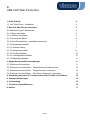 3
3
-
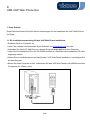 4
4
-
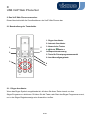 5
5
-
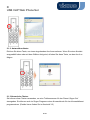 6
6
-
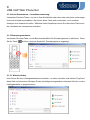 7
7
-
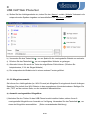 8
8
-
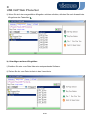 9
9
-
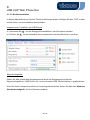 10
10
-
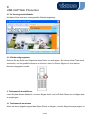 11
11
-
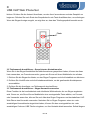 12
12
-
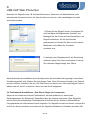 13
13
-
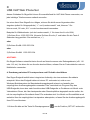 14
14
-
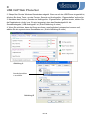 15
15
-
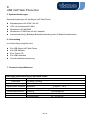 16
16
-
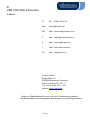 17
17
-
 18
18
-
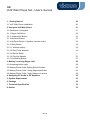 19
19
-
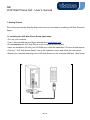 20
20
-
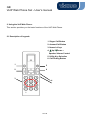 21
21
-
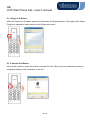 22
22
-
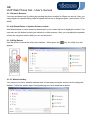 23
23
-
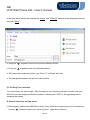 24
24
-
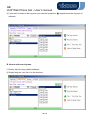 25
25
-
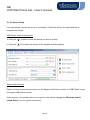 26
26
-
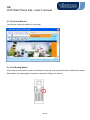 27
27
-
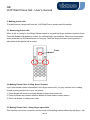 28
28
-
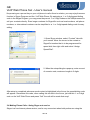 29
29
-
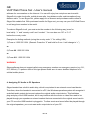 30
30
-
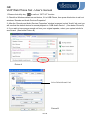 31
31
-
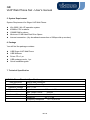 32
32
-
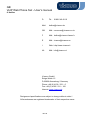 33
33
-
 34
34
-
 35
35
-
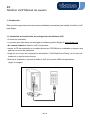 36
36
-
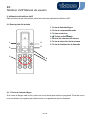 37
37
-
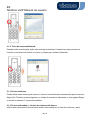 38
38
-
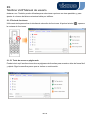 39
39
-
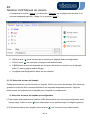 40
40
-
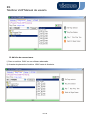 41
41
-
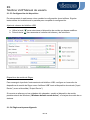 42
42
-
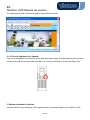 43
43
-
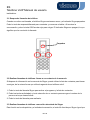 44
44
-
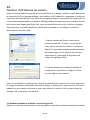 45
45
-
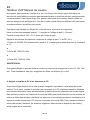 46
46
-
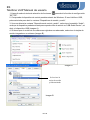 47
47
-
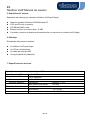 48
48
-
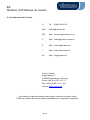 49
49
-
 50
50
-
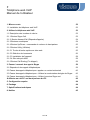 51
51
-
 52
52
-
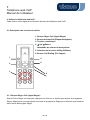 53
53
-
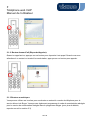 54
54
-
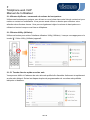 55
55
-
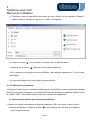 56
56
-
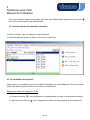 57
57
-
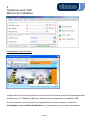 58
58
-
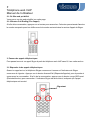 59
59
-
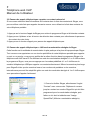 60
60
-
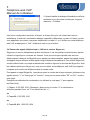 61
61
-
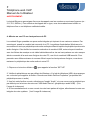 62
62
-
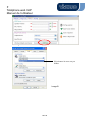 63
63
-
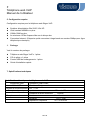 64
64
-
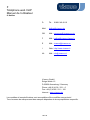 65
65
-
 66
66
-
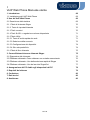 67
67
-
 68
68
-
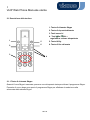 69
69
-
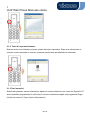 70
70
-
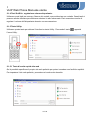 71
71
-
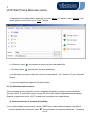 72
72
-
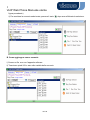 73
73
-
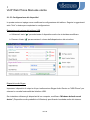 74
74
-
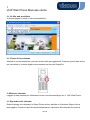 75
75
-
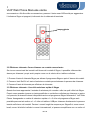 76
76
-
 77
77
-
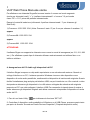 78
78
-
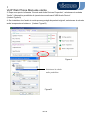 79
79
-
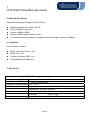 80
80
-
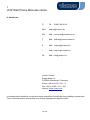 81
81
-
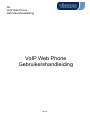 82
82
-
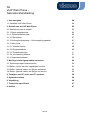 83
83
-
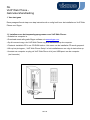 84
84
-
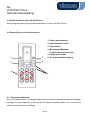 85
85
-
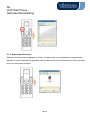 86
86
-
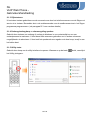 87
87
-
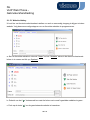 88
88
-
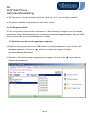 89
89
-
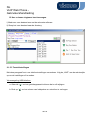 90
90
-
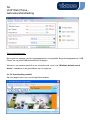 91
91
-
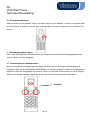 92
92
-
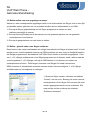 93
93
-
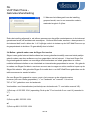 94
94
-
 95
95
-
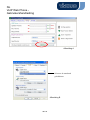 96
96
-
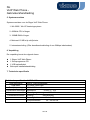 97
97
-
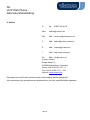 98
98
-
 99
99
-
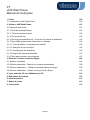 100
100
-
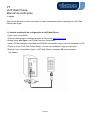 101
101
-
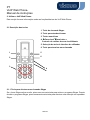 102
102
-
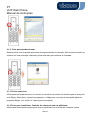 103
103
-
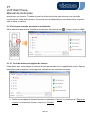 104
104
-
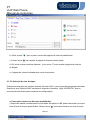 105
105
-
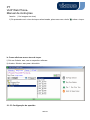 106
106
-
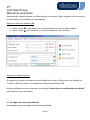 107
107
-
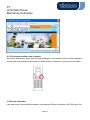 108
108
-
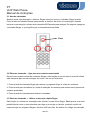 109
109
-
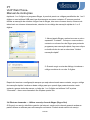 110
110
-
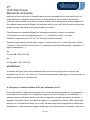 111
111
-
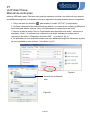 112
112
-
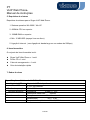 113
113
-
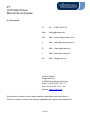 114
114
-
 115
115
-
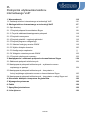 116
116
-
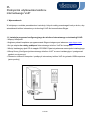 117
117
-
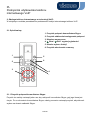 118
118
-
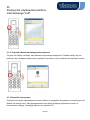 119
119
-
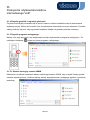 120
120
-
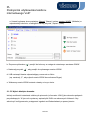 121
121
-
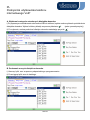 122
122
-
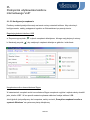 123
123
-
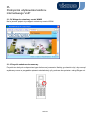 124
124
-
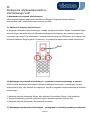 125
125
-
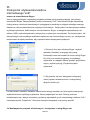 126
126
-
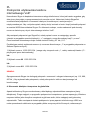 127
127
-
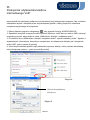 128
128
-
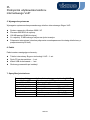 129
129
-
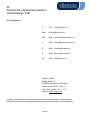 130
130
Vivanco VoIP Web Phone de handleiding
- Categorie
- Mobiele headsets
- Type
- de handleiding
- Deze handleiding is ook geschikt voor
in andere talen
- English: Vivanco VoIP Web Phone Owner's manual
- italiano: Vivanco VoIP Web Phone Manuale del proprietario
- français: Vivanco VoIP Web Phone Le manuel du propriétaire
- español: Vivanco VoIP Web Phone El manual del propietario
- Deutsch: Vivanco VoIP Web Phone Bedienungsanleitung
- português: Vivanco VoIP Web Phone Manual do proprietário
- polski: Vivanco VoIP Web Phone Instrukcja obsługi
Gerelateerde papieren
Andere documenten
-
Silvercrest PH1012 Handleiding
-
Topcom Cell Phone 6000 Handleiding
-
Philips VOIP021 Handleiding
-
Philips SHB6102/05 Handleiding
-
USRobotics USR9600 Handleiding
-
Parrot Conference de handleiding
-
Hama 00057188 de handleiding
-
Targus USB NOTEBOOK MOUSE INTERNET PHONE de handleiding
-
Tiptel CyberBox 100 Handleiding
-
Topcom 4012 Handleiding